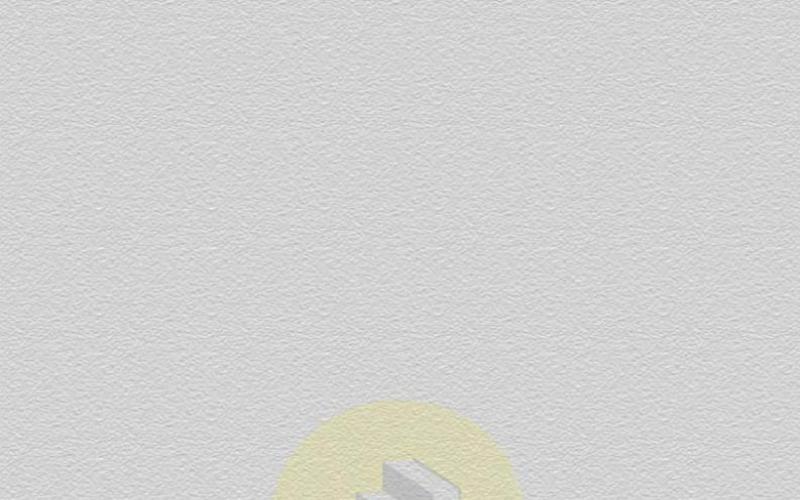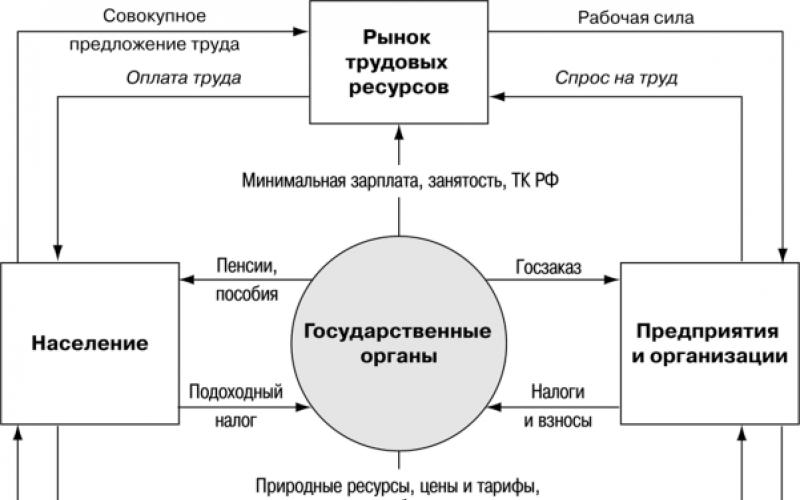Porez na dodatu vrijednost (u daljem tekstu – PDV, porez) jedan je od ključnih poreza u poreski sistem Ruska Federacija. Otuda i povećana pažnja regulatornih organa na obračunavanje, blagovremeno plaćanje i transfer u budžet. U bliskoj budućnosti planira se povećanje njene stope sa sadašnjih 18% na 20%. Porezni organi prate međusobna poravnanja poreskih strana na internetu i, u slučaju neslaganja, šalju zahtjeve poreskim obveznicima. Nepotrebno je reći da ovakvi zahtjevi izazivaju dodatna pitanja i pažnju menadžmenta kompanije na računovodstveni servis. Dalje ćemo predstaviti upute korak po korak kako pravilno popuniti PDV prijavu i blagovremeno je predati, bez potrebe za sastavljanjem deklaracije usklađivanja.
Računi
Ključ uspjeha u izradi PDV izvještaja je ispravna priprema faktura, kako izdatih tako i primljenih od dobavljača, kao i njihovo pravovremeno i korektno odražavanje u 1C sistemu.
Pretpostavimo da smo u srpnju ove godine kupili Rainbow boju od Vodnik LLC u količini od 500 komada po cijeni od 200 rubalja. PDV na ovu transakciju iznosio je 18.000,0 rubalja. Dobavljač je izdao račun na vrijeme.
Fig.1
Na dnu dokumenta prikazujemo prijem računa na isti datum.
Važno je (!) zapamtiti da je za povrat PDV-a potrebno ispuniti uslov utvrđen članom 172. poreski broj RF (Drugi dio), koji predviđa obavezno računovodstvo kupljene robe (radova, usluga). U suprotnom, porezni organi imaju pravo odbiti povrat "ulaznog" PDV-a.

Fig.2
Knjiga kupovine i prodaje
Prije nego što generirate povrat PDV-a, morate biti sigurni da su naše transakcije prikazane u Knjizi nabavki i Knjizi prodaje. Oba ova dokumenta nalaze se u rubrici "Izvještaji" - "PDV".

Fig.3
Nakon što ste podesili period za 3. kvartal 2018. godine, kliknite na dugme "Generiraj".

Fig.4
Knjiga kupovine odražava transakciju za kupovinu robe, PDV je prikazan u iznosu od 118,0 hiljada rubalja.
Slično, formiramo Knjigu prodaje.

Sl.5
PDV na promet u iznosu od 20.593,22 rublja je također prikazan u knjizi prodaje.
Osim toga, potrebno je izvršiti ekspresnu provjeru računovodstva, koja vam omogućava da brzo pratite prisustvo pogrešnih operacija u sistemu koje onemogućavaju ispravno popunjavanje PDV prijave.
Ova operacija je dostupna u meniju "Izvještaji" - "Računovodstvena analiza" - "Brza provjera".

Fig.6
Postavite period i kliknite na "Izvrši provjeru".

Fig.7
Pošto program nije pronašao greške, hrabro prelazimo na formiranje deklaracije.
Poreska prijava
Idite na meni "Izvještaji" - "Uređeni izvještaji".

Fig.8
U prozoru koji se otvori kliknite na dugme „Kreiraj“, sa prikazane liste izveštaja izaberite „PDV prijava“.

Fig.9
Postavljamo period koji nas zanima - 3. kvartal 2018. i kliknemo na dugme "Kreiraj".

Fig.10
Pojavljuje se standardni prozor uspostavljenog obrasca deklaracije u kojem pritisnemo dugme "Popuni".

Fig.11
Deklaracija se sastoji od naslovna strana i 12 sekcija. Pogledajmo pobliže svaki od njih.
Formira se na osnovu početnih podataka unesenih u sistem. Ovo je naziv organizacije koja šalje deklaraciju, OKVED, izvještajni period i šifra poreske uprave kojoj se prijava podnosi.

Fig.12
Odjeljak 1 deklaracija se zove "Iznos poreza koji se plaća u budžet (nadoknađen iz budžeta) prema poreskom obvezniku."

Fig.13.
OKTMO se automatski instalira u gornji red, kao i trenutni kod budžetska klasifikacija po porezu. Rezultat naših aktivnosti u 3. kvartalu 2018. godine bila je uplata PDV-a u budžet u iznosu od 2.593 rubalja (20.593 - 18.000,0).
Popunjava se tako što poreski agenti podnose prijavu za drugu osobu. Pošto nemamo Ugovore (ili Ugovore sa drugim ugovornim stranama po kojima djelujemo kao poreski agenti za PDV), ne popunjavamo ovaj odjeljak.

Fig.14
Posvećeno oporezivim transakcijama. Odrazilo se poresku osnovicu porez, kao i iznos PDV-a obračunatog od prodaje, koji se plaća u budžet (20.593 rubalja).

Fig.15
Na dnu ovog odjeljka je definirano ukupan iznos koji se plaća u budžet, kao i iznos poreza koji poreski obveznik podnosi za odbitak iz budžeta.

Fig.16
Kao i krajnji rezultat aktivnosti kompanije na PDV-u, u našem primjeru - uplata u budžet iznosa od 2.593 rubalja.

Fig.17
Odjeljak 7 popunjava se ako postoje transakcije predviđene članom 149. Poreskog zakonika Ruske Federacije (Drugi dio) i sadrži informacije o dobrima (radovima, uslugama) koji nisu oporezovani.
Odjeljci 8 i 9 odražavaju informacije iz knjige kupovine, odnosno prodaje.

Fig.18

Fig.19
Odjeljci 10 i 11 odražavaju podatke o izdatim i primljenim računima u sklopu realizacije ugovora o proviziji i zastupničkih ugovora u interesu drugog lica.
Odjeljak 12 popunjena u slučajevima predviđenim stavom 5 člana 173 Poreskog zakona Ruske Federacije (Drugi dio).
Nakon vizuelne kontrole dokumenta, potrebno je provjeriti kontrolne omjere dokumenta, što se vrši automatski pritiskom na tipku "Provjeri" - "Provjeri kontrolne odnose".

Fig.20
Program nije pronašao greške.
Međutim, kod velikog broja operacija greške su neizbježne, pa je pri generiranju deklaracija potrebno zapamtiti glavne upravljačke omjere. Dakle, redovi 040 i 050 Odjeljka 1 trebaju odgovarati redovima 200 i 210 Odjeljka 3, respektivno. Zauzvrat, odeljak 3 se formira iz knjige nabavki i prodaje (odeljci 8 i 9 deklaracije).

Fig.21
Program će generirati datoteku, koja se zatim učitava u program koji šalje elektronsko izvještavanje i poslat regulatornom tijelu.
Deklaraciju možete poslati i iz 1C pomoću dugmeta "Pošalji".

Fig.22
Da biste to učinili, program 1C-Reporting mora biti povezan na vaš sistem.
Bitan! Nakon podnošenja prijave, poreski organi, u slučaju pitanja o njoj, imaju pravo da traže odgovarajuća objašnjenja za prijavu, koja od početka 2017. godine poreski obveznik dostavlja samo u elektronskom obliku.
Česti su slučajevi kada je nakon podnošenja izvještaja potrebno njihovo razjašnjenje. Na primjer, pronađena je faktura za prodaju robe koja nije na vrijeme registrovana u sistemu. Pretpostavimo da smo u posmatranom periodu prodali i Philips televizore u količini od 10 komada po cijeni od 40,0 hiljada rubalja, PDV je iznosio 61.016,95 rubalja.

Fig.23
Odgovarajući red se pojavio u knjizi prodaje.


Fig.25
Odjeljak 1 odražava promjene. Ako smo u početnoj deklaraciji prikazali iznos PDV-a koji se plaća u budžet u iznosu od 2.593 rublje, onda u revidiranoj povećavamo iznos PDV-a na 63.610,0 rubalja.

Fig.26
Promjene su uticale i na odjeljak 3.

Fig.27

Fig.28
Odjeljak 9 dopunjen je linijom koja odražava prodaju televizora u iznosu od 61,0 hiljada rubalja PDV-a.

Fig.29
Pojašnjenja deklaracije su napravljena u skladu sa zahtjevima člana 81. Poreskog zakonika Ruske Federacije (prvi dio). Istovremeno, važno je imati na umu da kada je, prema revidiranoj deklaraciji, iznos poreza koji se obračunava za uplatu u budžet povećan u odnosu na prvobitnu prijavu, potrebno je preduzeti sve mjere da se porez prenese na budžet blagovremeno, čime se smanjuje rizik od poreskih kazni.
Implementirana mogućnost potvrđivanja stope PDV-a od 0% automatskim popunjavanjem registara dokumenata, kao što su: registar punih carinskih deklaracija, transportnih i otpremnih dokumenata itd.
Ukratko: za ovo morate ući u svoj računovodstveni sistem potrebne informacije koristeći dokument "Carinska deklaracija (izvoz)", zatim registrirajte "Potvrda nulta stopa PDV", a zatim generirati i poslati registar Federalnoj poreznoj službi koristeći uslugu .
Razmotrimo ovaj proces detaljnije.
With 01.10.2015 godine, Federalna poreska služba je dozvolila izvoznim kompanijama da smanje broj dokumenata koji se dostavljaju na papiru kako bipotvrda nulte stope PDV-aprije obezbjeđenja elektronskih registara.
Ranije d Za potvrdu valjanosti primjene kamate od 0% bilo je potrebno dostaviti IFTS-u kopije carinskih deklaracija, transportnih, otpremnih i drugih dokumenata.
1. Razmotrimo kako kreirati računovodstvo za carinske deklaracije u "1C" prilikom izvoza u zemlje carinske unije (EAEU).
Za kreiranje evidencije carinskih deklaracija tereta za izvozne operacije i kreiranje registra potpunih carinskih deklaracija, transportnih i otpremnih dokumenata namijenjenih potvrđivanju nulte stope PDV-a pri izvozu robe u zemlje carinske unije, idite na odjeljakGlavna stvar -> Funkcionalnost i na kartici TrgovinakvačicaIzvoz robe(sl. br. 1)
Za registraciju izvoznih dokumenata: carinske deklaracije, otpremni dokumenti koji potvrđuju izvoz robe, koristite dokument Carinska deklaracija (izvoz)(Sl. 2). Pristup ovaj dokument Možete pronaći u odjeljku Prodaja.

2. Razmislite kako popuniti registar dokumenata koji potvrđuju stopu PDV-a od 0%?
Zaglavlje dokumenta mora sadržavati sljedeće detalje:
* Broj - matični broj carinska deklaracija (potpuna carinska deklaracija);
* Šifra operacije - šifra operacije ( prema Dodatku br. 1 naredbi Federalne poreske službe Ruske Federacije od 29. oktobra 2014. br. MMV-7-3 / 558) kojim je odobren obrazac PDV prijave, postupak popunjavanja i format za podnošenje u elektronskom obliku;
* Grounds - prodajne isprave po stopi od 0% za koje je izdata tovarna carinska deklaracija.
U tabeli ( Prateća dokumenta)popunite detalje:
* Vrsta transporta - šifra vrste transporta kojim je roba izvezena sa teritorije Ruske Federacije. Vrijednost mora biti odabrana sa padajuće liste;
* Prateći dokument- šifru vrste transporta, otpreme ili drugog dokumenta koji potvrđuje izvoz robe van Ruske Federacije. Vrijednost se mora odabrati sa padajuće liste.
* Broj i datum - detalji pratećeg dokumenta.
računaj" Bilješka"ispuniti slobodnoj formi. U njemu navedite ostatak dokumenata koji se direktno odnose na ovu operaciju, kao i one potrebne za izvještavanje IFTS-u.
Registrirajte ovaj dokument u računovodstvenom sistemu.
Sada će se prilikom popunjavanja registra punih carinskih deklaracija, transportnih i otpremnih dokumenata automatski koristiti svi podaci potrebni za potvrdu nulte stope PDV-a.
3. Razmotrite kako u programu slati registre.
Regulisani izvještaj "Registar PDV-a" nalazi se u grupi izvještaja. Možete ga otvoriti na dva načina:
1. Prilikom grupisanja vrsta izvještaja po kategorijama - grupa izvještaja "Poresko prijavljivanje".
2. Prilikom grupisanja tipova izveštaja po primaocima - grupa izveštaja "FTS".
Slika 3. Prikazan je primjer završenog izvještaja.


Značajke obračuna PDV-a u programu "1C: ERP Enterprise Management 2.0"
U ovom članku ću ukratko pregledati glavne funkcionalnosti za obračun PDV-a u novom ERP sistemu 1C - 1C: ERP Enterprise Management 2.0 (u daljem tekstu 1C: ERP). U ovom slučaju, naglasak će biti stavljen na razlike sa konfiguracijom "1C: Management proizvodni pogon 8. ed. 1.3" (u daljem tekstu UPP1.3).
Članak će razmotriti sljedeće aspekte obračuna PDV-a:
- Obračun "ulaznog" PDV-a;
- Obračun PDV-a na promet;
- Obračun PDV-a na primljene i izdate avanse;
- “Komplikovano” PDV računovodstvo;
- Formiranje knjige nabavki i knjige prodaje. Ručne transakcije za PDV. PDV prijava.
Prije početka, fokusirat ću se na činjenicu da se mehanizmi obračuna PDV-a u 1C: ERP, po mom mišljenju, bitno razlikuju od UPP1.3. Posebno želim istaknuti sljedeće glavne razlike:
Promijenjen je sastav računovodstvenih registara.
U 1C:ERP-u gotovo da i nema registara koji su odgovorni samo za obračun PDV-a, u svakom slučaju ne postoji takva raznolikost kao u SCP-u. Od registara za obračun PDV-a program sadrži:
- PDV na kupovinu (prema njemu se formira knjiga kupovine, kao u UPP1.3)
- PDV na promet (prema njemu se formira knjiga kupovine, kao u UPP1.3)
- Registar informacija "Potvrda nulte stope PDV-a"
- Registar informacija "Dnevnik računovodstvenih faktura"
To je sve. Sve ostalo je u objavama i u registrima stranaka (ima ih nekoliko u sistemu).
U grupnim registrima, obračun PDV-a se vrši na teret varijable „PDV oporezivanje“ u ključevima analitike za grupno računovodstvo.
Promijenjen sastav regulatornih dokumenata za PDV
Ako se prisjetimo poslovnog procesa obračuna PDV-a u SCP-u, onda je to izgledalo ovako:
Sada to izgleda otprilike ovako:

A same rutinske operacije izgledaju ovako:

Dakle, u 1C:ERP-u, rutinske operacije PDV-a su automatizirane što je više moguće. U stvari, trebate samo prikazati primarne dokumente i činjenice (potvrda nulte stope), sve ostalo će se dogoditi automatski, budući da se planirane operacije također mogu izvršiti planiranim zadatkom.
S jedne strane, takav mehanizam ima značajnu prednost - visoki nivo automatizacija. Ali postoji i opasnost da je postalo veoma teško upravljati procesom „ručno“, na primjer: nemoguće je izvršiti promjene čak ni u raspodjeli PDV-a (u ovom dokumentu nema tabelarnih dijelova, kao što je to bilo u SCP).
Izvještavanje o PDV-u
Do sada praktički nema analitičkih izvještaja o PDV-u. Izlaskom novih izdanja očekujemo njihov razvoj, a sada možete analizirati podatke o PDV-u u 1C: ERP u standardnim računovodstvenim izvještajima.
Za obračun PDV-a u 1C:ERP postoje sljedeći izvještaji:
- Knjiga kupovine (standardni obrazac)
- Knjiga prodaje (standardni obrazac)
- Dnevnik računovodstvenih faktura (standardni obrazac)
- Dostupnost faktura (identične namjene kao iu UPP1.3).
Dakle, počnimo redom.
Obračun "ulaznog" PDV-a
Ulazni PDV, kao u SCP 1.3, uzima se u obzir u dokumentima o prijemu. U 1C:ERP ovo je:
- Prijem robe i usluga
- Prijem usluga i druge imovine
- Povrat robe od kupca
- Prijavite se direktoru
- Recycler Report
Sa korisničke tačke gledišta, razlike gotovo da i nema:
1. Znak obračuna PDV-a je sada na kartici Dodatno. I sada to nije checkbox, već nabrajanje:
a. Kupovina je predmet PDV-a
b. Kupovina ne podliježe PDV-u
2. Da biste uneli fakturu, ne morate kliknuti na hipervezu i objaviti dokument, samo označite kvadratić „Faktura prezentovana“ i navedite broj i datum. Primljena faktura će biti kreirana automatski prilikom knjiženja računa.
Obračun PDV-a na promet
Ni u obračunu PDV-a na promet nije se dogodilo ništa revolucionarno. Implementacije sada imaju "Oporezivanje" prop sa sljedećim opcijama:
- Prodaja podliježe PDV-u
- Prodaja ne podliježe PDV-u
- Prodaja za izvoz (stopa 0%)
- Prodaja je predmet UTII
Ovaj atribut se popunjava standardno prema Ugovoru sa kupcem, ali se može mijenjati. Također možete ručno promijeniti stopu PDV-a u tabelarnom dijelu, ali ne preporučujem da to činite, jer to može dovesti do pogrešnih kretanja u dokumentu.
Kao i do sada, bez obzira na dostupnost računa, prodaja će biti prikazana u knjizi prodaje.
Obračun PDV-a na primljene i izdate avanse
Računovodstvo izdatih i primljenih avansa također je pretrpjelo manje promjene. Još uvijek postoje 2 načina za registraciju avansnih faktura:
1. Ručno na osnovu uplatnog dokumenta;
2. Automatski, uz pomoć posebno obrađenih "Plaćenih avansa" ili "Primljenih avansa". Istovremeno, kada se automatski kreiraju računi za primljene avanse, i dalje postoje opcije odabira:
a. Primljeni svi avansi
b. Isključiti kredit u roku od pet kalendarskih dana
c. Isključi kreditirano u roku od mjesec dana
d. Isključuje kreditirano tokom poreskog perioda

U ovom bloku su se dogodile samo tehničke promjene: sada su računi za avanse (i plaćeni i primljeni) odvojeni dokumenti programa od redovnih faktura. Za korisnika to samo znači da će dnevnici dokumenata biti drugačiji.
"Komplikovano" PDV računovodstvo
„Složeno“ PDV računovodstvo je PDV računovodstvo, ako preduzeće ima vrste delatnosti po stopama PDV-a „Bez PDV-a“ i „0%“. Pri tome kompanija mora (pod određenim uslovima):
- Voditi odvojenu evidenciju ulaznog PDV-a po vrsti djelatnosti sa različitim stopama oporezivanja PDV-a.
- Prihvatite za povlačenje ulazni PDV za robu, radove, usluge koje se koriste za aktivnosti po stopi od "0%" samo nakon potvrde.
- Ne prihvatiti na odbitak, već pripisati rashodima ulazni PDV na dobra, radove, usluge koje se koriste za aktivnosti po stopi „Bez PDV-a“.
U 1C:ERP, kao iu UPP1.3, postoje 2 načina za održavanje "složenog" PDV računovodstva:
1. Kao u UPP1.3 sa RAUS-om, kada je PDV na direktan troškovi proizvodnje distribuiraju na isti način kao i indirektne. Ovaj način rada uvijek radi i nisu potrebne nikakve dodatne radnje da bi se omogućio.
2. Drugi način je sličan "kompleksnom" računovodstvu PDV-a u grupnom računovodstvu u SCP-u. Uključuje se ovaj način rada kada je omogućeno funkcionalna opcija Odvojeno računovodstvo robe za oporezivanje PDV-om (Administracija/Finansijski rezultat). Ovo dovodi do 2 mogućnosti:
a. U dokumentima prijema postaje dostupno polje „Kupovina za aktivnost“ i odmah možete naznačiti za koju aktivnost (po kojoj stopi PDV-a) je kupljen proizvod ili usluga.
b. Korekcije za iznose PDV-a u knjigama nabavke/prodaje su uključene prilikom ažuriranja batch accounting, usklađivanja za uključivanje/isključivanje PDV-a iz troškova proizvodnje vrše se prilikom obračuna nabavne vrijednosti robe. Ove radnje se automatski izvode na kraju mjeseca. Za proizvodne djelatnosti korekcije PDV-a mogu nastati u dva slučaja:
i. prilikom prenosa materijala u proizvodnju (u slučaju razlika između oporezivanja troškovnika i oporezivanja pod kojim su ti troškovi preneseni dokumentom „Prenos u proizvodnju“);
ii. pri puštanju proizvoda (u slučaju kada se oporezivanje utrošenih serija troškova razlikuje od oporezivanja dokumenta "Proizvod proizvoda").
Same radnje raspodjele PDV-a po vrsti djelatnosti sprovode se dokumentom „Distribucija PDV-a“ koji se automatski kreira prilikom obavljanja Planiranih poslova za zaključenje mjeseca. Istovremeno, sam dokument se može naknadno uređivati, iako neznatno, jer u dokumentu nema tabelarnih dijelova koji se mogu uređivati.
Glavni prikaz dokumenta

Također možete omogućiti prikaz dokumenata Implementacija po stopi od 0%

Ali u isto vrijeme, tabelarni dio nije dostupan za uređivanje.
Dokument se generira po potrebi na mjesečnoj ili tromjesečnoj osnovi i namijenjen je da odražava sljedeće regulatorne radnje u računovodstvu PDV-a:
- Formiranje knjiženja u knjizi nabavki osnovnih sredstava (mjesečno);
- Raspodjela PDV-a po vrijednostima otpisanim kao rashod (tromjesečno);
- Formiranje knjiženja u knjizi nabavki za djelatnosti koje podliježu 0% PDV-a (kvartalno).
Formiranje knjiženja u knjizi nabavki osnovnih sredstava (mjesečno):
Računovodstveni prijemni dokument označava metodu odvojeno računovodstvo PDV na osnovna sredstva. Ako se odabere određena vrsta oporezivanja, tada će cijeli iznos PDV-a biti odbit ili uključen u nabavnu vrijednost ovog osnovnog sredstva. Inače, iznos PDV-a podliježe raspodjeli srazmjerno prihodu po vrsti oporezivanja, uklj. za prodajne dokumente po stopi PDV-a 0%.
Prihod po vrstama oporezivanja popunjava se klikom na dugme Popuni i dostupan je za ručno uređivanje, osim prihoda po stopi PDV-a 0% (pošto se u ovom slučaju raspodjela ne vrši za djelatnost u cjelini, već za svaki prodajni dokument). Kada ponovo otvorite dokument, program će vas upozoriti ako prihod ne odgovara podacima baze podataka.
Ako je osnovno sredstvo prihvaćeno na računovodstvo u prvom ili drugom mjesecu kvartala, tada se prihod uzima za ovaj mjesec, ako je u posljednjem mjesecu kvartala - za kvartal.
Raspodjela PDV-a po vrijednostima otpisanim kao rashodi (tromjesečno):
Raspodjela PDV-a se vrši samo na vrijednosti otpisane na stavke rashoda sa opcijom raspodjele „Po oblasti djelatnosti“ i zadatom vrijednošću „PDV se raspoređuje po vrstama oporezivanja srazmjerno prihodima“.
Ako PDV na seriju inicijalno nije bio odbit, tada se može odbiti dio iznosa koji se pripisuje PDV aktivnosti. Ako je PDV ranije bio odbit, tada se dio iznosa koji je raspoređen na aktivnosti "oslobođeno od PDV-a", "oporezivi UTII" i "oporezivi PDV 0%" vraća u knjigu prodaje.
Ako odaberete nalog „Otpis PDV-a” kao i dragocjenosti, vraćeni PDV će biti otpisan na iste stavke rashoda za koje su otpisane odgovarajuće vrijednosti (roba i usluge). Ili možete odrediti zasebnu stavku i analitiku troškova, u skladu s kojima će se odraziti otpis obnovljenog PDV-a na aktivnosti „oslobođene od PDV-a“ i „oporezive UTII“.
Formiranje knjiženja u knjizi nabavki za djelatnosti koje podliježu 0% PDV-a (kvartalno):
Iznosi PDV-a za serije pripisani prodajnom dokumentu po stopi PDV-a od 0%, ako postoji potvrda u tekući period, odbijaju se u glavnom dijelu knjige kupovine. Ukoliko stopa PDV-a nije potvrđena, iznosi PDV-a će se također prihvatiti za odbitak, ali u dodatnom listu perioda implementacije.
Potvrda stope od 0% za prodaju vrši se posebnom obradom "Potvrda nulte stope PDV-a"

Formiranje knjige nabavki i knjige prodaje. Ručne transakcije za PDV. PDV prijava.
Sada, kao što sam gore napisao, ne postoje posebne operacije za formiranje knjige kupovine i prodaje. Svi potrebni pokreti se izvode ili tokom primarni dokumenti, ili prilikom izvođenja planiranih operacija za zatvaranje mjeseca. Registratori knjige kupovina i unosa knjige prodaje su:
- Dokumenti za implementaciju. Prodaja se odmah odražava u Knjizi prodaje bez poduzimanja dodatnih radnji.
- Račun primljen. Sada se u “Primljenom računu” prikazuju i transakcije odbitka PDV-a i unosi u knjigu nabavki.
- Avansne fakture (plaćene i primljene)
- distribucija PDV-a
- Unosi u knjigu nabavki i unosi u knjigu prodaje
Programeri su predvidjeli mogućnost ručnog podešavanja unosa u knjigu kupovine i prodaje, a za to postoje 2 dokumenta: „Unos u knjigu nabavki“ i „Unos u knjigu prodaje“
Dokumenti imaju 2 svrhe:
- Prilagođavanje unosa u knjizi prodaje ili kupovine. Da biste to učinili, morate navesti dokument o poravnanju, prema kojem želite ispraviti upis u knjizi prodaje ili kupovine.
- Dodavanje unosa u knjigu prodaje ili kupovine za druge transakcije. U tom slučaju možete unositi račune na osnovu ovih dokumenata.
Dokumenti se nalaze u meniju Regulisano računovodstvo / Ostale PDV računovodstvene operacije.
Najmanje je izmijenjena funkcionalnost koja se odnosi na regulirane izvještaje. Samo su se oblici dokumenata promijenili, suština i funkcionalnost su uglavnom ostali isti. To uključuje:
- Izvještaji "Knjiga nabavki" i "Knjiga prodaje"
- PDV prijava
- Dokumenti o obračunu PDV-a za prenos u elektronskom obliku:
- Dodati. List knjige kupovine za elektronski prijenos- Dodati. prodajni list za elektronski prijenos- Nabavna knjiga za elektronski transfer- Knjigu prodaje za elektronski prijenos- Dnevnik faktura za elektronski prenos
U ovom članku ću vam reći kako u programu 1C: Upravljanje proizvodnim preduzećem (1C: SCP) reflektovati operacije za kupovinu usluga od strane kupca- poreski agent.
Razmotrimo situaciju u kojoj je poreski obveznik-poreski agent sklopio ugovor o prijemu bilo koje usluge od strane druge ugovorne strane koja nije registrovana kod poreske vlasti(klauzula 1, član 161 Poreskog zakonika Ruske Federacije), dok je valuta plaćanja po ugovoru i valuta međusobnih obračuna po ugovoru EUR. Pretpostavimo da je plaćanje za usluge stranoj ugovornoj strani izvršeno nakon potpisivanja i prihvatanja na računovodstvo akta o pružanju usluga.
Red refleksije:
1. U imeniku "Izvođači" kreirajte novu ugovornu stranu, a zatim kreirajte "Ugovor" sa vrstom ugovora "Sa dobavljačem"
Na kartici „Općenito“, u polju „Valuta“ navedite EUR:
Rice. 1 Stvaranje nove druge ugovorne strane i novog ugovora.
Na kartici "Dodatno" postavite zastavicu "Organizacija djeluje kao poreski agent za PDV"; pogled agencijski ugovor set: „Nerezident (p2, član 161 Poreskog zakona Ruske Federacije):

Rice. 2 Utvrđivanje uslova ugovora za stranog dobavljača.
2. Kreirati dokument "Prijem robe, radova, usluga". Na kartici „Usluge“ dodajte red sa nazivom primljene usluge, na dugmetu „Cene i valuta“ poništite izbor „Iznos uklj. PDV" (ako je utvrđen); u koloni "Iznos" navesti iznos u EUR; u koloni % PDV navedite stopu od 18% (10%) ili 18/118 (10/110) (stopa zavisi od uslova ugovora). Popunite sva polja:

Rice. 3 Izrada dokumenta "Prijem robe i usluga".
Dokument "Prijem robe, radova, usluga" generiše knjiženja prikazana na slici 4:

Rice. 4 Knjiženja na dokumentu "Prijem robe i usluga".
3. Plaćanje stranoj ugovornoj strani nerezidentu za usluge sa deviznog računa: Kreiraj dokument " Nalog za plaćanje odlazni":

Slika 5 Odlazni nalog za plaćanje usluga strane druge ugovorne strane uEUR.
Dokument „Nalog za odlazno plaćanje“ generiše transakcije za plaćanje usluga stranoj drugoj ugovornoj strani i usklađuje PDV u skladu sa kursom Centralne banke Ruske Federacije na dan plaćanja:

Rice. 6Knjige na dokumentu "Izlazni nalog".
4. Na osnovu dokumenta "Izlazni nalog za plaćanje" kreirati Dokument "Izdati račun":

Rice. 7 Izdana faktura.
Knjiženja na dokumentu "Ispostavljena faktura" prikazana su na sl. osam:

Slika 8 Knjiženja na dokumentu "Izdat račun";
5. Registrovati dokument "Ispostavljen račun": Meni "Obrada" - obrada "Registracija faktura poreskog agenta". Podesite period i kliknite na dugme "Popuni".
6. Prenos PDV-a od strane poreskog agenta u budžet sa tekućeg računa (u polju „Faktura“ izaberite Nalog za plaćanje nerezidentnoj stranoj ugovornoj strani):

Slika 9 Odlazni platni nalog za prenos PDV-a od strane poreskog agenta u budžet.
Knjiženja na dokumentu "Izlazni nalog za plaćanje" za prenos PDV-a od strane poreskog agenta:

Rice. 10 knjiženja na dokumentu "Izlazni nalog".
7. Posljednjeg datuma u mjesecu počnite sa obradom „Vraćanje redoslijeda obračuna“, u kojoj postavite zastavicu „Revalorizacija valutnih salda“.
8. Pokrenuti obradu "Knjiženje dokumenata preko PDV registara".
9. Kreirati dokument „Formiranje upisa u knjizi prodaje“ (na kartici „Obračunati za plaćanje“ se navode podaci o poslovanju Poreskog agenta).
10. Kreirati dokument „Formiranje knjiženja u knjizi nabavki“ (na kartici „Odbitak PDV-a po poreskom agentu“ se navode podaci o poslovanju Poreskog agenta).
11. Generirajte PDV deklaraciju. (U odeljku 2 navodi se obračun iznosa PDV-a od strane Poreskog agenta Kupac. U odeljku 3. red 180 navodi se iznos poreza koji je kupac-poreski agent uplatio u budžet, a koji je odbit, pod uslovom sticanje prava na odbitak) .
Podložno svim uzastopnim radnjama za kupovinu usluga od strane kupca – poreskog agenta, svi iznosi će biti ispravno prikazani u registrima i izvještajima.
Želim ti puno sreće u radu!)
_____________________________________________
2016-12-08T13:45:26+00:00Ovim člankom otvaram seriju lekcija o radu s PDV-om u 1C: Računovodstvo 8.3 (verzija 3.0). Razmotrićemo jednostavni primjeri računovodstvo u praksi.
Većina materijala bit će namijenjena računovođama početnicima, ali iskusni će pronaći nešto za sebe. Kako ne biste propustili objavljivanje novih lekcija - na mailing listu.
Podsjećam vas da je ovo lekcija, tako da možete sigurno ponoviti moje radnje u svojoj bazi podataka (po mogućnosti kopiju ili trening).
Pa počnimo
Sredinom prošlog veka Laure Maurice(francuski) izmišljen novi porez - porez na dodatu vrijednost, skraćeno.
Ideja o porezu se pokazala toliko uspješnom da se s vremenom PDV pojavio u drugim zemljama (sada ih ima 137), PDV je u Rusiju došao 1. januara 1992. godine.
Inače, divno strukturirane informacije o PDV-u su na web stranici. poreska služba, preporučujem čitanje (link).
Situacija za računovodstvo
Mi (PDV obveznik)
01.01.2016 kupio fotelja za 11800 rubalja (uključujući PDV 1800 rubalja)
05.01.2016 prodato fotelja za 25000 rubalja (uključujući PDV 3813.56 rubalja)
Obavezno:
- unos dokumenata u bazu podataka
- kreirajte knjigu kupovine
- kreirajte knjigu prodaje
- popuniti PDV prijavu za 1. kvartal 2016. godine
Sve ćemo to uraditi zajedno, a usput ću vam ukazati na detalje koje trebate znati da biste razumjeli ponašanje programa.
Ulazak u kupovinu
Idemo u odjeljak "Kupovine", stavka "Priznanica" ():

Stvoriti novi dokument prijem robe i usluga:

Popunjavamo ga u skladu sa našim podacima:
Prilikom kreiranja nove stavke nomenklature, ne zaboravite na njenoj kartici navesti stopu PDV-a od 18%:

Ovo je neophodno radi praktičnosti - automatski će se umetnuti u sve dokumente.
Takođe obraćamo pažnju na stavku "PDV na vrhu" istaknutu na slici dokumenta:

Kada kliknete na njega, pojavljuje se dijalog u kojem možemo odrediti način obračuna PDV-a u dokumentu (od gore ili ukupno):

Ovdje možemo označiti polje "PDV uključen u cijenu", ako to želite ulazni PDV dio troškova (pripisan 41 računu umjesto 19).
Ostavljamo sve po defaultu (kao na slici).
Objavljujemo dokument i gledamo rezultirajuće objave (dugme DtKt):
Sve je logično:

- 10.000 rubalja otišlo je na cenu koštanja (zaduživanje 41 računa) u korespondenciji sa našim dugom prema dobavljaču (kredit 60).
- 1.800 rubalja potrošeno je na takozvani "ulazni" PDV, koji ćemo uzeti za prebijanje (debit 19) u skladu sa našim dugom prema dobavljaču (kredit 60).
Ukupno, nakon ovih objava:
- Trošak robe (debit 41) je 10.000 rubalja.
- Ulazni PDV za prebijanje (debit 19) - 1.800 rubalja.
- Naš dug prema dobavljaču (kredit 60) je 11.800 rubalja.
Čini se da je to sve, jer računovođe često iz navike obraćaju pažnju samo na oznaku sa računovodstvenim knjiženjima.
Ali odmah želim da vam kažem da se za "trojku" (kao i za "dvojku") ovaj pristup ne može smatrati dovoljnim. I zato.
1C: Računovodstvo 3.0 pored knjigovodstveni zapisi i dalje vodi evidenciju u registrima tzv. Upravo na evidenciju u ovim registrima ona se fokusira u svom radu.
Knjigu prihoda i rashoda, knjigu nabavki i prodaje, potvrde, prijave za izvještavanje... skoro sve (osim ovakvih izvještaja kao što su Analiza konta, SALT i sl.) popunjava upravo na osnovu registara, i uopšte ne računovodstveni računi.
Stoga nam je jednostavno od vitalnog značaja da postepeno naučimo da "vidimo" kretanja u ovim registrima kako bismo bolje razumjeli i, kada je potrebno, ispravili ponašanje programa.Dakle, idite na karticu registar " VAT Claimed":
Dolaskom ovog registra akumulira se naš ulazni PDV (slično kao kod upisa na teret 19. računa).
Da provjerimo – da li smo ispunili sve uslove da se ovaj račun odrazi u knjizi kupovine?
Da biste to učinili, idite na odjeljak "Izvještaji" i odaberite stavku "Knjiga kupovine":

Formiramo ga za 1. kvartal 2016. godine:

I vidimo da je potpuno prazan.
A stvar je u tome da nismo registrovali primljenu fakturu od dobavljača. Uradimo ovo, a ujedno pogledamo kakve pomake u registrima (zajedno sa knjiženjima) ona pravi.
Da bismo to učinili, vraćamo se na dokument o prijemu i u njegovom donjem dijelu upisujemo broj i datum računa od dobavljača, a zatim kliknemo na dugme "Registracija":
Obratite pažnju na potvrdni okvir "Odbitak PDV-a odraziti u knjizi kupovine do datuma prijema." Ovo polje za potvrdu je zaslužno za izgled našeg računa u knjizi kupovine:

Pogledajmo knjiženja i kretanja u registrima primljene fakture (dugme DtKt):

Linije su sasvim očekivane:

- Ulazni PDV odbijamo sa kredita 19 računa na zaduženje 68.02. Ovom operacijom smanjujemo vlastiti PDV koji se plaća.
Ukupno nakon ove operacije:
- Od 19. marta stanje je 0.
- Do 68.02 - debitno stanje 1800 (država nam trenutno duguje).
A sada najzanimljivije, razmislite o registrima (s vremenom ih morate naučiti sve zajedno sa kontnim planom).
Registriraj se " PDV dostavljen"- naš stari prijatelj:

Samo što se ovaj put u nju ulazi kao trošak. Ovim smo oduzeli ulazni PDV, slično kao i kreditiranje 19 računa.
A evo i novog registra za nas" PDV kupovine":

Verovatno ste već pogodili da je upis u ovaj registar odgovoran za ulazak u knjigu kupovine.
Knjiga nabavki
Pokušavamo ponovo kreirati knjigu nabavki za 1. kvartal:

I voila! Naši prihodi su ušli u ovu knjigu i sve zahvaljujući upisu u registar "PDV nabavke".
O dnevniku faktura
Inače, treći registar „Dnevnik računa“ nismo razmatrali. Zapis o tome je napravljen, ali hajde da pokušamo da formiramo ovaj isti dnevnik.
Da biste to učinili, idite na odjeljak "Izvještaji" stavku "Dnevnik faktura":

Formiramo ovaj časopis za 1. kvartal 2016. godine i .. vidimo da je časopis prazan.
Zašto? Na kraju krajeva, upisali smo fakturu i izvršen je upis u registar. A stvar je u tome da se od 2015. godine registar primljenih i izdatih računa vodi samo kada preduzetničku aktivnost u interesu drugog lica na osnovu posredničkih ugovora (npr. komisiona trgovina).
Naša faktura ne potpada pod ovu definiciju, pa stoga ne spada u časopis.
Izrada implementacije
Idemo u odjeljak "Prodaja", stavka "Implementacija (akti, fakture"):

Napravite dokument za prodaju robe i usluga:

Popunjavamo ga u skladu sa zadatkom:

I opet, odmah obratite pažnju na istaknutu stavku "PDV u iznosu".
Objavljujemo dokument i gledamo knjiženja i kretanja u registrima (dugme DtKt):
Očekivani računovodstveni unosi:

- Otpisali smo trošak stolice (10.000 rubalja) na kredit 41 i odmah ga prikazali na zaduženju 90,02 (trošak prodaje).
- Odrazili su prihod (25.000 rubalja) na kredit 90,01 i odmah su odrazili dug kupca prema nama na zaduženju 62.
- Konačno, odrazili smo naš PDV dug u iznosu od 3813 rubalja 56 kopejki državi po kreditu 68,02 u korespondenciji sa zaduženjem 90,03 (porez na dodatu vrednost).
A ako sada pogledamo analizu 68.02, videćemo:

- 1.800 rubalja zaduženja je naš ulazni PDV (od prijema robe).
- 3.813 rubalja i 56 kopejki na kredit je naš odlazni PDV (od prodaje robe).
- Pa, kreditni saldo od 2013 rubalja i 56 kopejki je iznos koji ćemo morati prenijeti u budžet za 1. kvartal 2016. godine.
Sa ožičenjem je sve jasno. Pređimo na registre.
Registriraj se " PDV Sales" je potpuno sličan registru "PDV nabavke", s jedinom razlikom što upis u njega osigurava da se prodaja upiše u knjigu prodaje:

Hajde da to proverimo.
Prodajna knjiga
Idite na odjeljak "Izvještaji", stavka "Knjiga prodaje":

Formiramo ga za 1. kvartal 2016. i vidimo našu implementaciju:

Nevjerovatno.
Sljedeći korak na putu formiranja PDV prijave.
Analiza obračuna PDV-a
Idite na odjeljak "Izvještaji" stavku "Analiza obračuna PDV-a":

Formiramo ga za 1. kvartal i vrlo jasno vidimo sva razgraničenja (izlazni PDV) i odbitke (ulazni PDV):

Ovdje se plaća PDV. Sve vrijednosti se mogu dešifrirati.
Na primjer, kliknimo dvaput na implementaciju lijevom tipkom miša:

Izvještaj otvoren...

U čemu, inače, vidimo našu grešku - zaboravili smo da izdamo račun za implementaciju.
Hajde da popravimo ovu grešku. Da biste to učinili, idite na dokument implementacije i na samom dnu kliknite na dugme "Izdati račun":


Asistent računovodstva PDV-a
Sada idite na odjeljak "Operacije" stavku "PDV pomoćnik":

Formiramo ga za 1. kvartal 2016. godine:

Ovdje, redom, govori o tačkama kroz koje morate proći da biste formirali ispravnu PDV prijavu.
Za početak, prebacimo dokumente za svaki mjesec:

Ovo je neophodno u slučaju da smo dokumente uneli retroaktivno.
Preskačemo formiranje unosa u knjizi kupovina, jer za naš najjednostavniji slučaj oni jednostavno neće postojati.

I na kraju, kliknite na stavku " Poreska prijava za PDV".
Deklaracija
Deklaracija otvorena.
Ovdje ima mnogo odjeljaka. Mi ćemo pokriti samo glavne tačke.
Prije svega, u odjeljku 1 upisan je konačni iznos koji se plaća u budžet:

Odjeljak 3 sadrži sam obračun poreza (izlazni i ulazni PDV).